اهمیت و محبوبیت نرمافزارهای کنفرانسهای ویدیویی روز به روز بیشتر میشود. در این میان نرم افزار گوگل میت ( Google meet ) از بهترین گزینههای موجود به حساب میآید. این مقاله را مطالعه کنید تا دلیل این محبوبیت را متوجه شوید.
Google Meet چیست ؟
گوگل میت سرویس کنفرانس ویدیویی گوگل است که ابتدا فقط برای کاربران سازمانی در نظر گرفته شده بود اما به مرور در دسترس همگان قرار گرفت. این سرویس برای سیستم عاملهای مختلفی مانند اندروید و iOS و همچنین نسخه وب موجود است.
اما بهترین نکته، این است که برای ورود به گوگل میت نیازی به نصب نرمافزاری روی دسکتاپ ندارید. همه افراد حاضر در تماس (سازماندهنده و شرکتکنندگان) به سادگی میتوانند از طریق یک مرورگر وب از آن استفاده کنند.
همانطور که میدانید گوگل برای تمام محصولات و سرویسهای خود از رابط کاربری ساده بهره میبرد، به همین دلیل استفاده از گوگل میت هم بسیار ساده است اما نکته مهم این است که برای استفاده از آن نیاز به سرویس Gmail دارید.
استفاده از گوگل میت برای برگزاری کلاس مجازی
این سرویس در اصل به عنوان راهی برای میزبانی جلسات ویدیویی طراحی شده است، با این حال میتوانید دوربین و میکروفون را هم به طور مستقل فعال کنید تا در صورت تمایل بتوانید از آن برای تماسهای صوتی استفاده نمایید.
چنانچه قصد داشتید برای برگزاری کلاس مجازی در Google Meet از طریق Gmail اقدام کنید، ابتدا وارد حساب کاربری گوگل خود شوید و از تمام شرکت کنندگان در جلسه نیز بخواهید که از Account گوگل خود برای پیوستن به جلسه استفاده کنند و اگر همچین اکانتی ندارند از طریق این لینک حتما ثبت نام نمایند.
- وارد جیمیل خود شوید.
- از قسمت Meet در سمت راست صفحه، گزینه New meeting را انتخاب کنید.
- اکنون در پنجره جدیدی که باز شده است با انتخاب گزینه Copy meeting invite لینک جلسه را کپی کرده و آن را از طریق گزینه Share via email با شرکتکنندگان به اشتراک بگذارید.
- با کلیک بر روی گزینه Send invite نیز میتوانید شرکتکنندگان را برای حضور در جلسه دعوت کنید.
دانلود اپلیکیشن گوگل میت
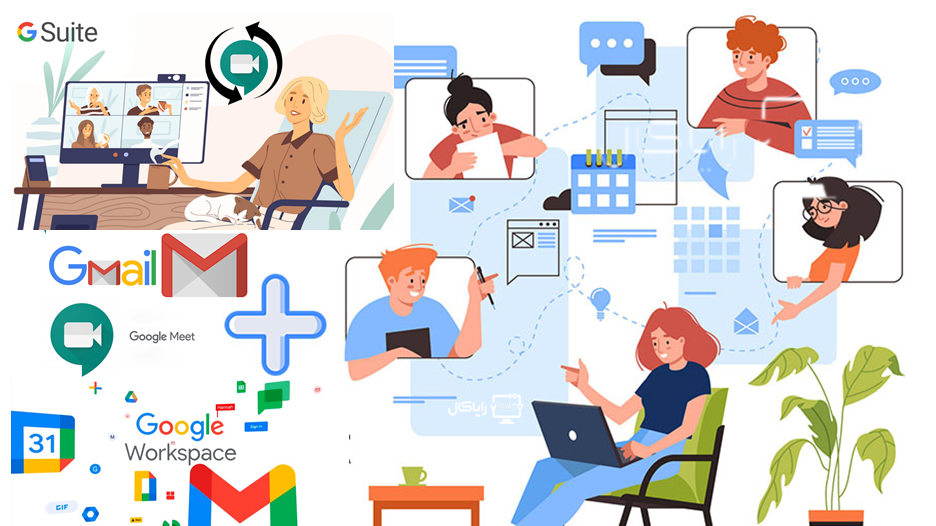
در صورتی که بخواهید اپلیکیشن گوگل میت را به منظور استفاده آسانتر روی تلفن هوشمند خود نصب کنید کافی است از طریق Google Play یا App Store اقدام کنید. پس از نصب هم کافی است روی گزینه New Meeting ضربه بزنید و با انتخاب Join Meeting تماس تصویری خود را برقرار کنید.
لینک دانلود گوگل میت برای اندروید
لینک دانلود گوگل میت برای آیفون
ویژگیهای رایگان Google Meet
یکی از امکانات بسیار جالب این سرویس امکان برگزاری یک ویدیو کنفرانس ۶۰ دقیقهای با حداکثر ۱۰۰ شرکتکننده به صورت کاملا رایگان است. البته برای افزایش مدیریت حریم شخصی شما توسط Google Meet بهتر است شما و تمام شرکتکنندگان با حساب کاربری گوگل خود وارد شوید.
شرکت کنندگان میتوانند از تمامی دستگاهها (کامپیوتر و لپتاپ، Android و iPad ،iPhone و… ) برای شرکت در این جلسات استفاده کنند. نکته مثبت این است که استفاده از زیرنویسهای خودکار در طول جلسات برای شرح بهتر تصاویر وجود دارد و تمام اعضای حاضر میتوانند با یکدیگر تعامل داشته باشند.
همچنین قابلیت تنظیم میکروفون و دوربین برای کنترل بهتر صدا و تصویر در حین جلسه و امکان ادغام با سایر نرمافزارهای گوگل از جمله Google Calendar و Microsoft Office و … تجربه فوقالعادهای از یک کلاس مجازی را برای کاربران به ارمغان میآورد.
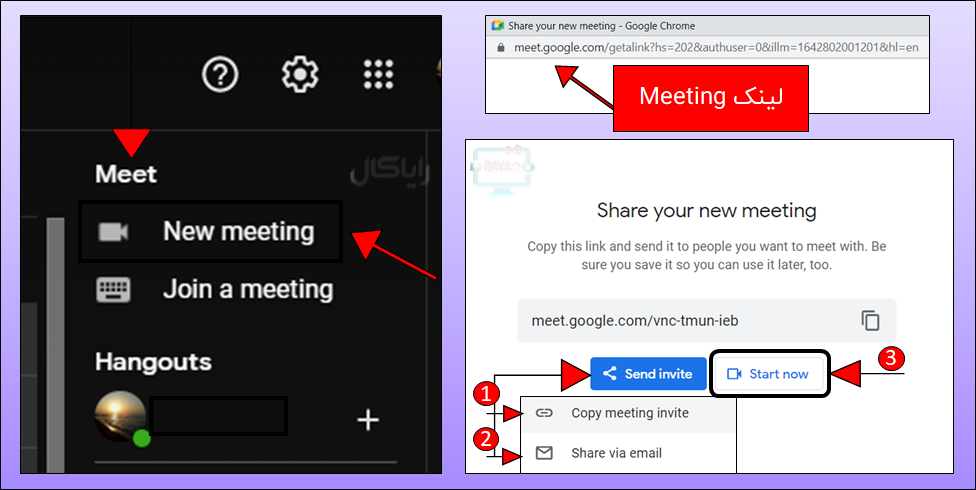
تنظیم امکانات ویدیو کنفرانس در گوگل میت
جهت تنظیم ظاهر و قالب جلسه، ابتدا وارد کلاس شوید و آیکن 3 نقطه را انتخاب کنید؛ حالا از منوی باز شده بر روی گزینه Change Layout کلیک کنید و بر حسب نیاز خود ظاهر مورد نظر را انتخاب کنید. به همین راحتی!
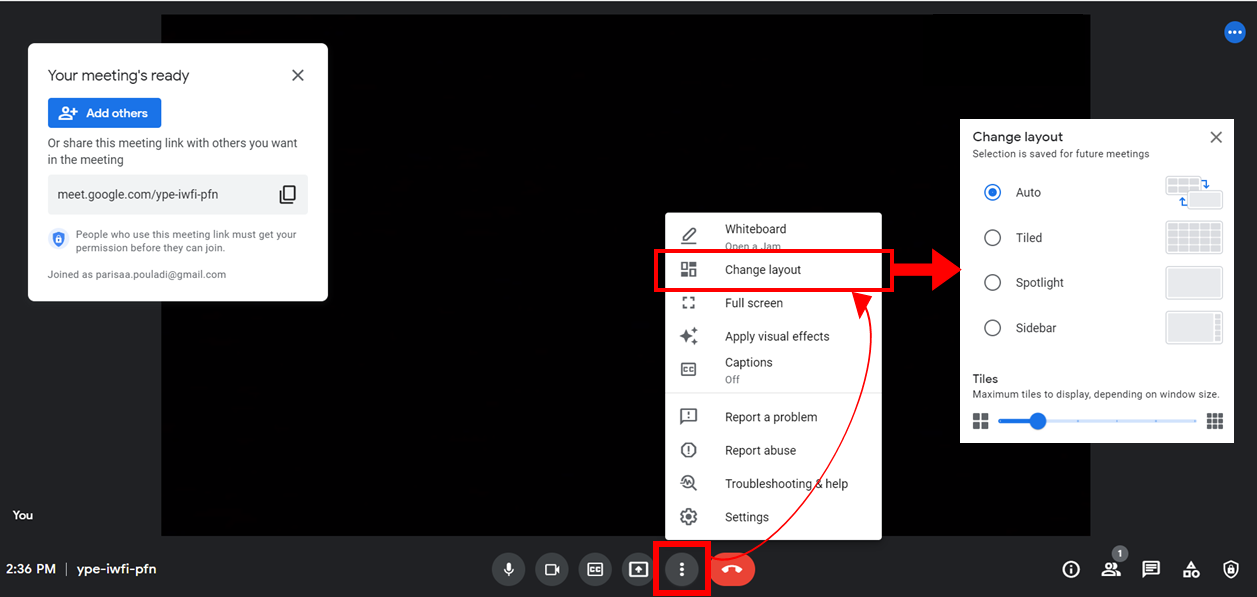
همچنین اگر Noise های پسزمینه شما را اذیت میکند و کیفیت صدای بهتری انتظار دارید، بر روی آیکن ۳ نقطه کلیک کرده و گزینه Audio را انتخاب نمایید سپس از کادر باز شده گزینه Noise Cancellation را فعال کنید.
ضبط ویدیو جلسه در گوگل میت
- وارد جلسه آنلاین خود شوید.
- در پایین صفحه، سمت راست، روی آیکون مربوط به فعالیتها کلیک کنید.
- بر روی Recording start ضربه بزنید تا ضبط آغاز شود.
- در این مرحله برنامه به تمام شرکتکنندگان اطلاع میدهد که جلسه ضبط میشود.
- برای توقف ضبط، حالت Stop Recording را انتخاب کنید.
اما توجه داشته باشید که شما برای ضبط جلسات احتیاج به مجوز دارید و پس از اخذ مجوز میتوانید اقداماتی که در بالا ذکر شد را انجام دهید بنابراین نکات زیر را حتما مد نظر قرار دهید:
- افرادی که حساب شخصی رایگان جیمیل دارند نمیتوانند گزینه ضبط ویدیو را مشاهده کنند.
- لازم است عضو یکی از طرحهای Google work space باشید.
- فردی که ویدیو را ضبط میکند باید مدیر جلسه یا عضوی از آن سازمان باشد.
- جلسات را می توانید تا 8 ساعت ضبط کنید، در غیر این صورت، ضبط ویدیو به طور خودکار متوقف میشود.
- ضبط جلسات مختص مرورگر است. در صورتی که می خواهید جلسات را از تلفن همراه ضبط کنید میتوانید از گزینه ضبط در اندروید یا iphone نیز استفاده کنید.
استفاده از Google Calendar در جلسات گوگل میت
برای اینکه بتوانید به فایلها در تقویم گوگل دسترسی داشته باشید باید ضبط را همزمان با شروع جلسه آغاز کنید. در این حالت لینک فایل ضبط شده به تقویم گوگل پیوست داده میشود، درنتیجه شرکتکنندگان میتوانند فایل را مشاهده کنند. حالا وارد google calendar شوید و روی لینک کلیک کنید، حال لینک فایل ضبط شده را مشاهده میکنید.
در پایان…
آیا تا به حال از سرویس گوگل میت استفاده کردهاید؟ نظرتان در رابطه با آن چیست؟ شما چه پلتفرم یا برنامهای را برای برگزاری کلاسها و جلسات آنلاین ترجیح میدهید؟
